详细视频教程可查看:教你0代码基础实现pdf文件转换word
嗨,各位朋友们!
大家平时是不是经常遇到这种头疼事:
辛辛苦苦找到的PDF资料,想转成Word编辑一下,结果...
付费软件?——肉疼!动不动就几十上百块
在线网站?——心慌!重要文件上传,就怕隐私泄露
今天,我就来教你一个 终极解决方法!
让你彻底告别这些烦恼!
三大优势,招招致命
完全免费:一分钱不花,用到天荒地老!
绝对安全:代码在本地运行,文件绝不上传,隐私牢牢攥在手里!
超级简单:只需对AI说几句话,零代码基础也能轻松上手!
心动了吗?赶紧搬上小板凳,我们马上开课!
准备工作:你的“魔法道具”
在开始施展“魔法”之前,我们需要准备两样东西:
Python环境和Pycharm编辑器:这相当于你的“魔法工坊”。“我不会装怎么办?”别担心!我已经为你准备了保姆级视频教程!如下:2025最新版本,python安装教程一个会深度思考的AI大模型:这就是你的“魔法师”!例如:DeepSeek、通义千问、ChatGPT、Kimi 等,任选一个你用得顺手的就行。
准备好了吗?Let's Go!
Step 1: 念出你的“魔法咒语”
我们不需要懂代码,只需要用大白话,清晰地告诉AI我们的需求。
我在这里为你准备好了一个“咒语”模板,直接复制就行:
你好,请帮我用python写一个方法,我使用的是windows系统,方法要求如下:
1. 读取 G:\pdf\doc 路径下的所有pdf文件,并把这个pdf文件转换为格式为docx的word文档。
2. 把转换后的word文档保存到原路径中。
3. word文档的名称与对应的pdf的名称一致。【咒语解析】
注意! 把提示词里的路径 G:\pdf\doc 修改成 你自己的PDF文件夹路径。
把这段“咒语”复制到你的AI对话框里,记得勾选“深度思考”或类似功能,然后发送!
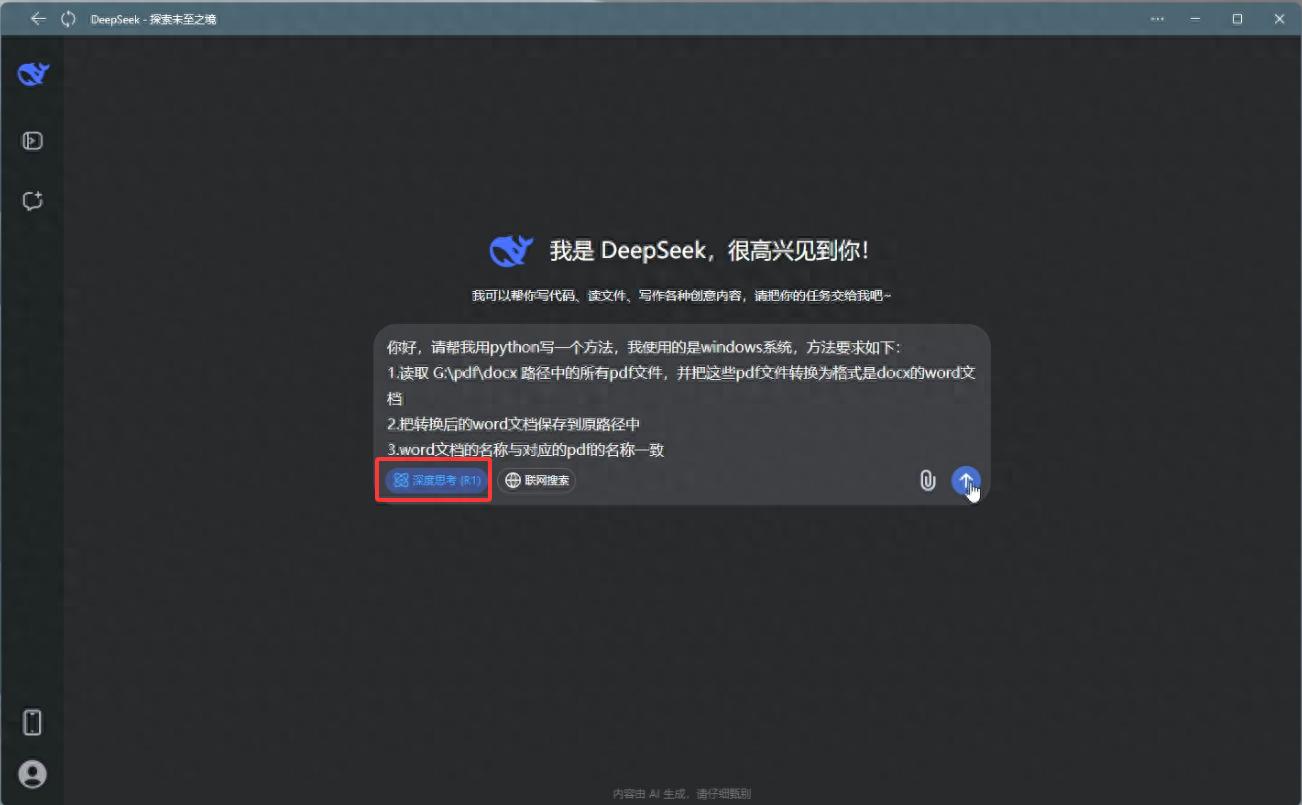
提示词发送
Step 2: 安装你的“魔法棒”
AI很快就会生成一段Python代码。先别急着复制,先看代码上方的说明!
通常AI会告诉你,这段代码需要一个“依赖库”才能运行。这个库就像是驱动“魔法”的核心。
你会看到这样一行命令:
pip install pdf2docx pymupdf一键安装:
复制这行命令。打开Pycharm,点击底部的“Terminal (终端)”窗口。把命令粘贴进去,按下回车。等待它自动安装完成。
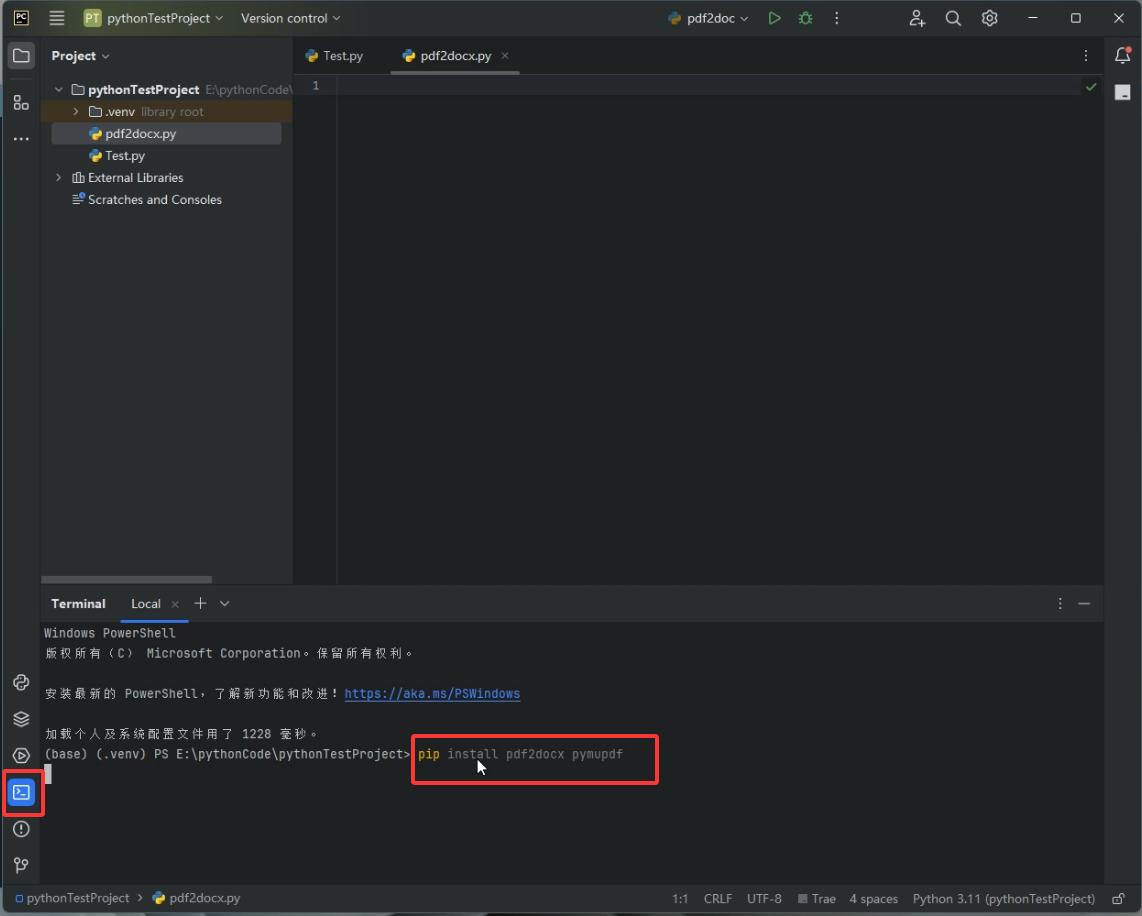
依赖库安装
Step 3: 见证奇迹的时刻!
“魔法棒”安装好了,现在我们来启动“魔法阵”!
在Pycharm里新建一个Python文件 (File -> New -> Python File)。把AI生成的所有Python代码 完整地复制 进去。点击运行按钮 ️,然后就静静地看着奇迹发生吧!

代码运行
程序跑完后,打开你的文件夹看看,是不是所有的PDF旁边都多了一个同名的Word文档?
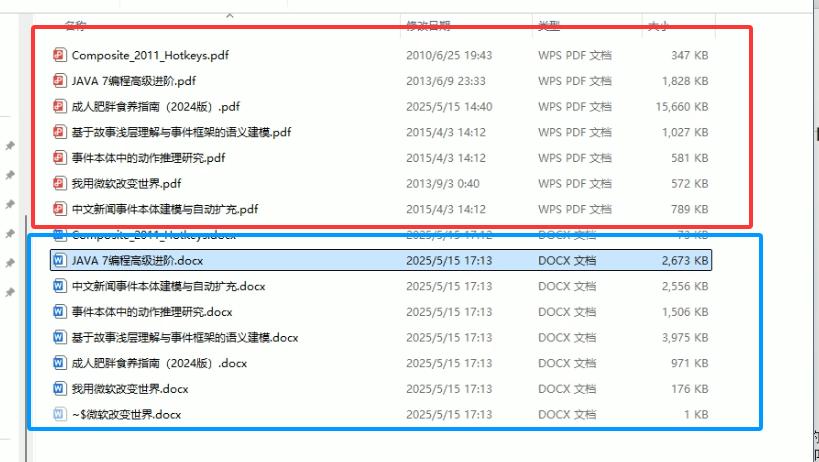
运行结果
看!是不是比泡一杯咖啡还快?全程甚至不需要你动一下脑子,真正实现了“代码为你打工”!
总结一下
从今天起,你又get了一个解决实际问题的超能力!无论是处理工作报告,还是整理学习资料,你都多了一个强大、免费又安全的效率神器!
这篇文章对你有用吗?如果觉得超赞,就请动动手指,给我一个 【点赞】 和 【在看】 吧!也别忘了 【分享】 给身边还在为PDF转换发愁的朋友哦!
